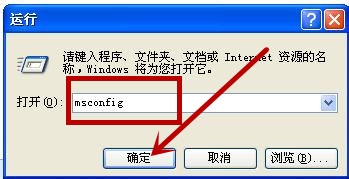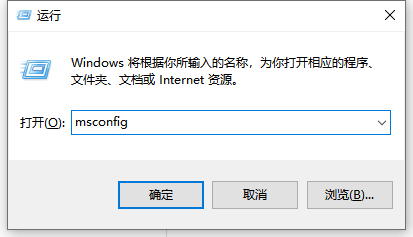电脑时代的发展,win10逐渐已经遍布了人们的生活。与此同时,大家都知道,win10如果开机启动项过多,开机的速度就会变慢,今天小编就来给大家说说电脑怎么设置开启启动项,大家可以来看看吖!
1、首先是用win键 R键调出运行命令,

2、在命令中输入“msconfig”命令,打开系统配置对话框。

小编教你谷歌浏览器打不开网页怎么解决
谷歌浏览器打不开网页怎么办?很多用户在刚安装谷歌浏览器之后,却发现每次搜索界面都提示网页打不开,那这种情况该怎么解决呢,小编今天给大家带来了谷歌浏览器打不开网页的解决方法.
3、在系统配置对话框里选择“启动”选项卡,打开任务管理器。

4、在任务管理器--启动选项卡里面就可以禁用启动项啦。

以上就是电脑怎么设置开机启动项的图文教程啦,希望能帮助到大家。
以上就是电脑技术教程《电脑怎么设置开机启动项图文教程》的全部内容,由下载火资源网整理发布,关注我们每日分享Win12、win11、win10、win7、Win XP等系统使用技巧!详细介绍一键安装系统软件使用教程
目前市面上一键安装系统软件比较多,比较多人用的有小白,系统之家,魔法猪,小鱼等等.这些工具都能很好的协助我们安装系统.不过有网友不知道通过这些工具如何安装系统,今天小编就教下大家一键安装系统软件使用教程.